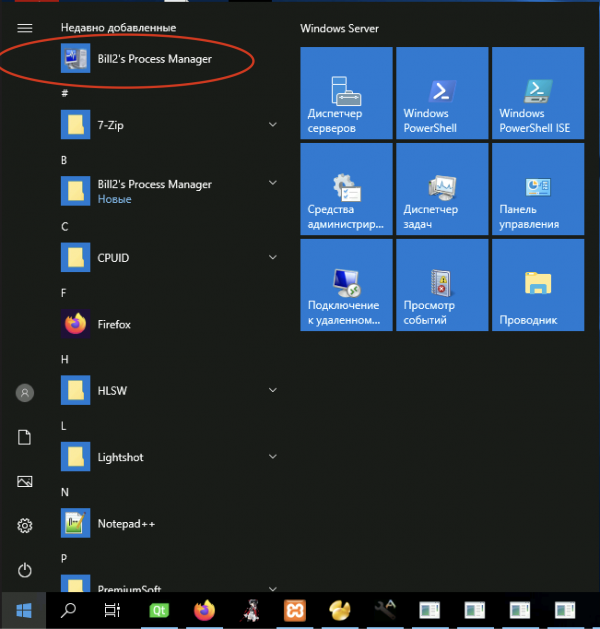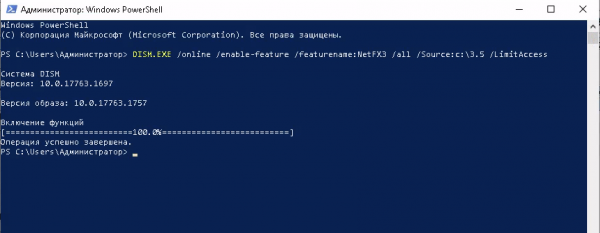Как раскидать ядра процессора: различия между версиями
Перейти к навигации
Перейти к поиску

Swidh (обсуждение | вклад) |
Swidh (обсуждение | вклад) |
||
| Строка 16: | Строка 16: | ||
http://files.survivalhost.org/software/cpu/BPM-Setup.exe | http://files.survivalhost.org/software/cpu/BPM-Setup.exe | ||
3. После установки запускаем программу Bill2's Process Manager | |||
[[File:Bill2-1.png|center|600px|thumb|меню пуск]] | |||
[[File: | |||
Ниже пример успешной установки Net Framework 3.5 | Ниже пример успешной установки Net Framework 3.5 | ||
Версия 21:32, 29 ноября 2021

Как раскидать ядра процессора
<< SurvivalHost Wiki
| К концу статьи
- В текущей статье мы рассмотрим возможность задавать процессам потоки процессора (Соответствие - Affnity)
В качестве инструменамы будем использовать программу Bill2's Process Manager
- Большинство старых программ программ использует Net Framework 3.5, инструкция Как установить Net Framework 3.5 поможет вам установить его на вашу систему.
1. Устанавливаем Net Framework 3.5
2. Скачиваем дистрибутив ниже по ссылке
http://files.survivalhost.org/software/cpu/BPM-Setup.exe
3. После установки запускаем программу Bill2's Process Manager
Ниже пример успешной установки Net Framework 3.5
- Автоматическая установка Net Framework 3.5 на операционных системах Windows 10,11 и Windows Server 2022